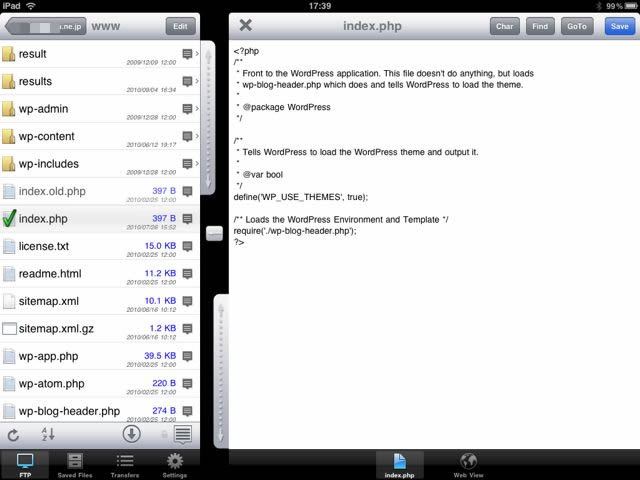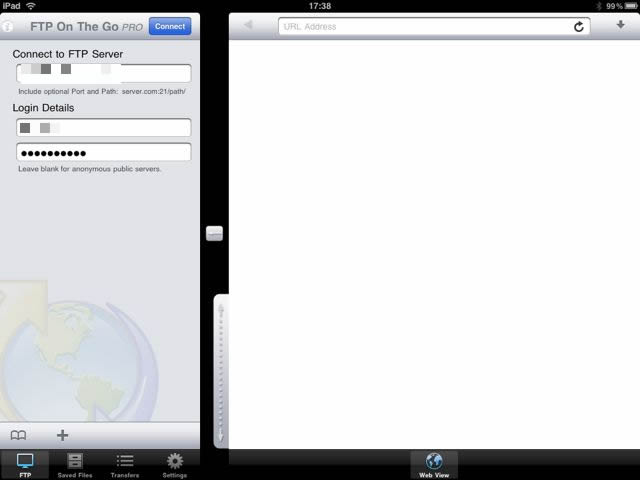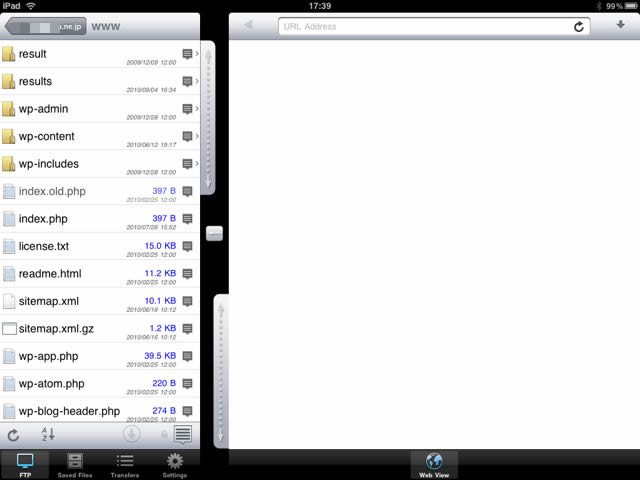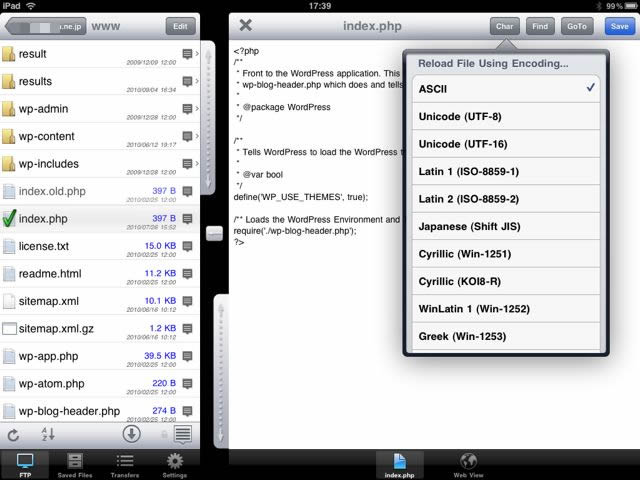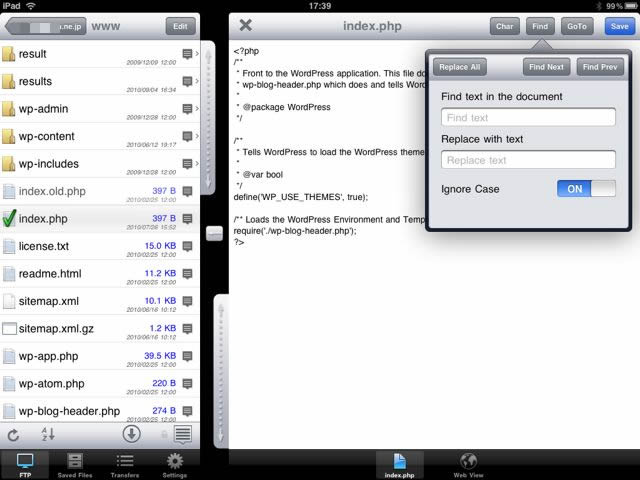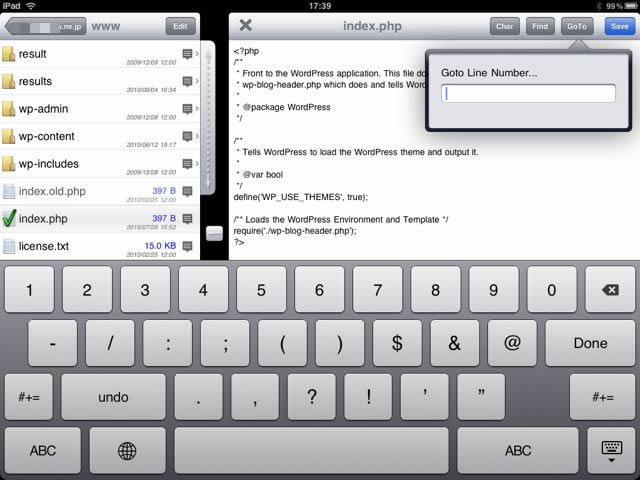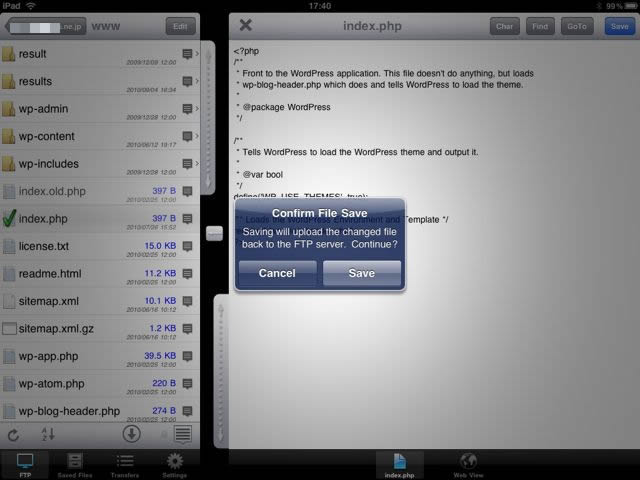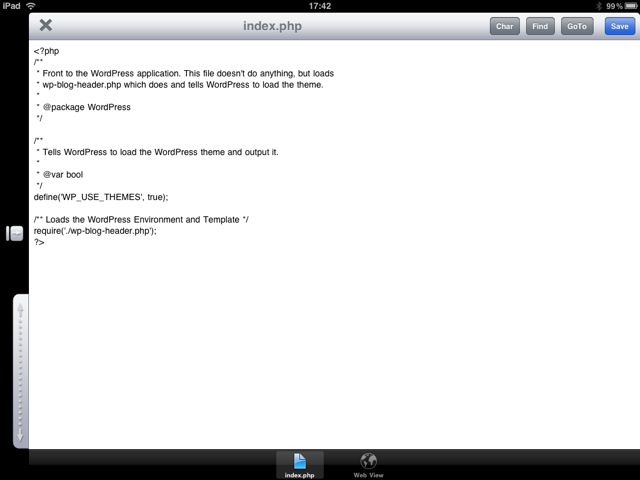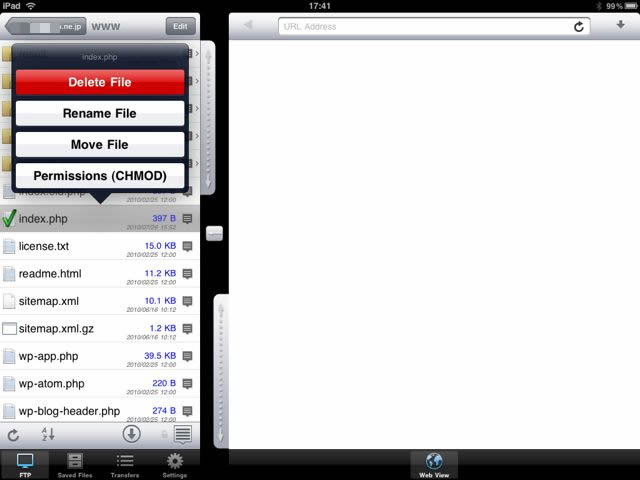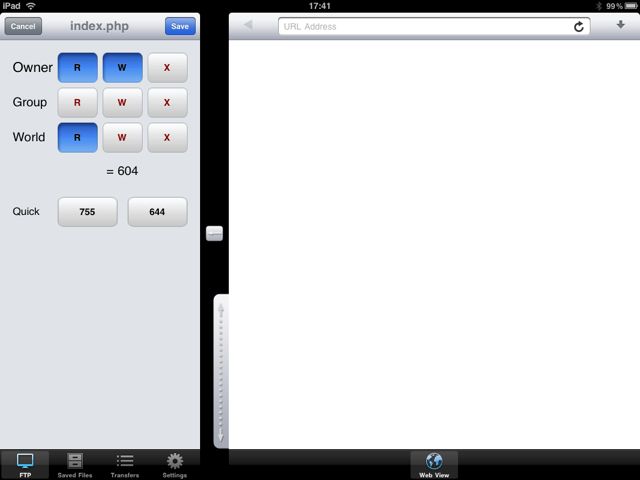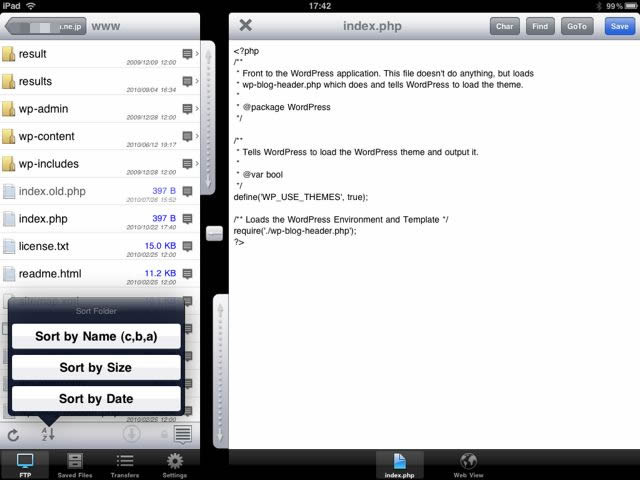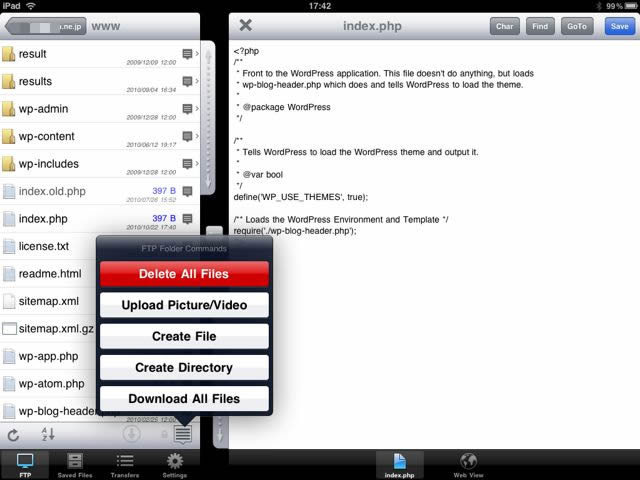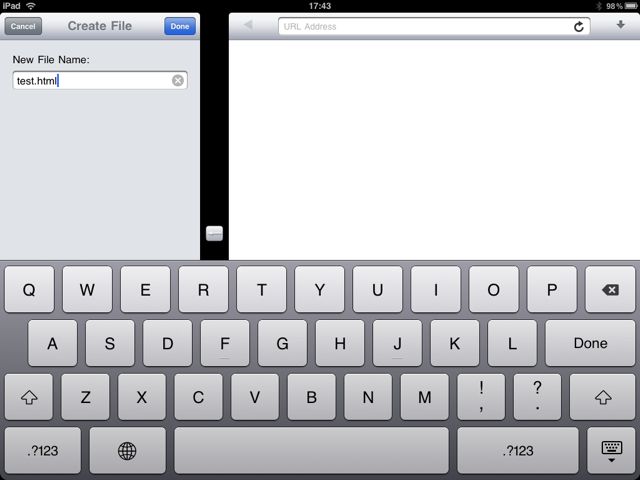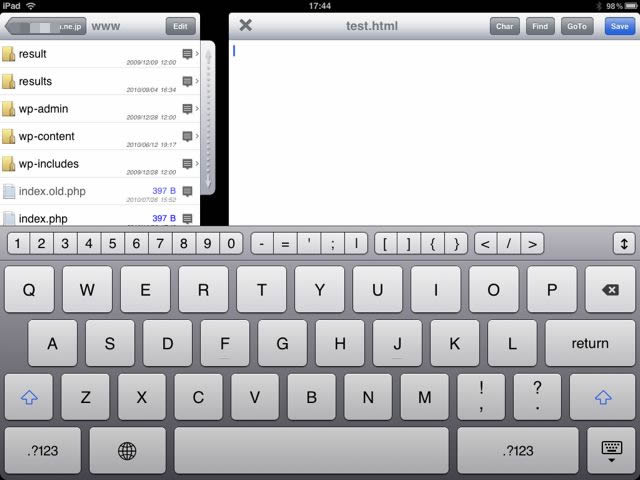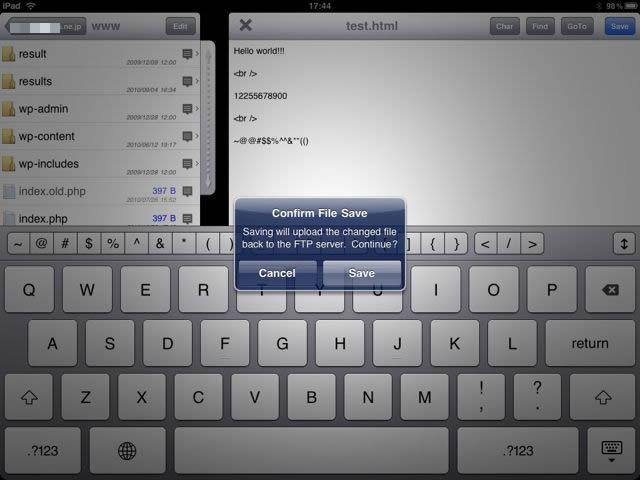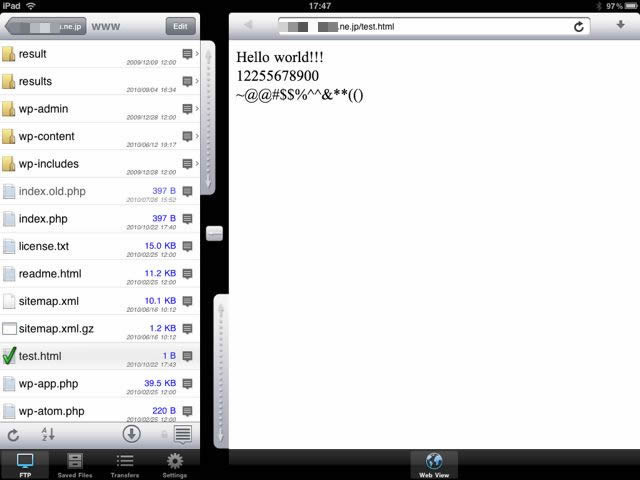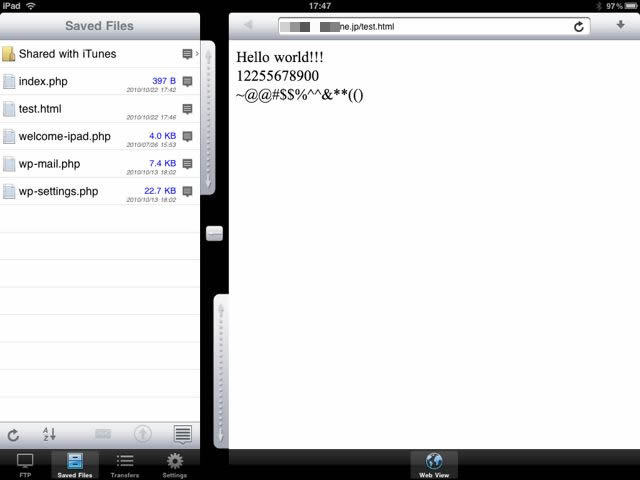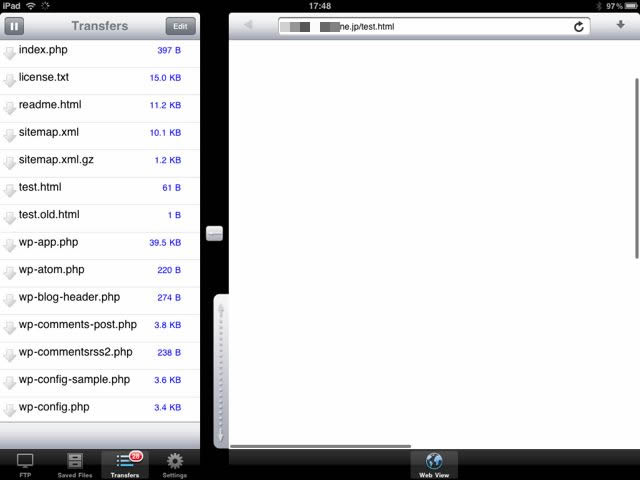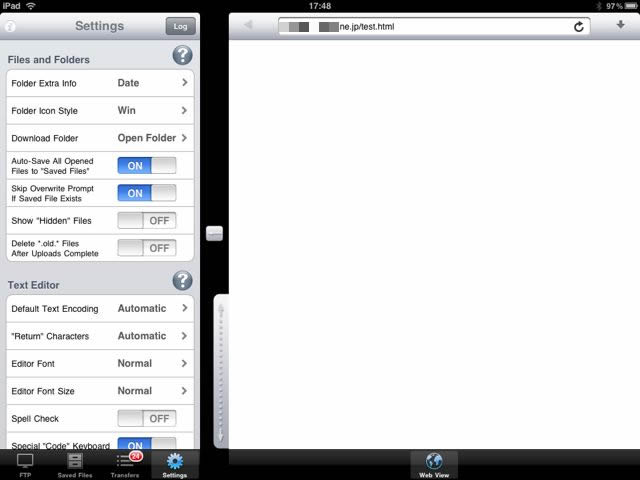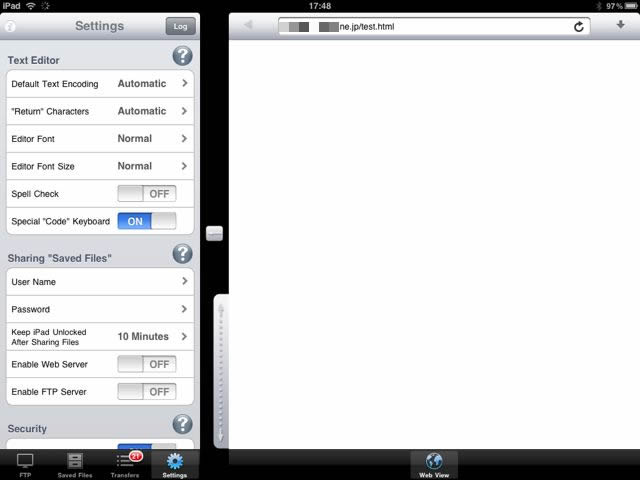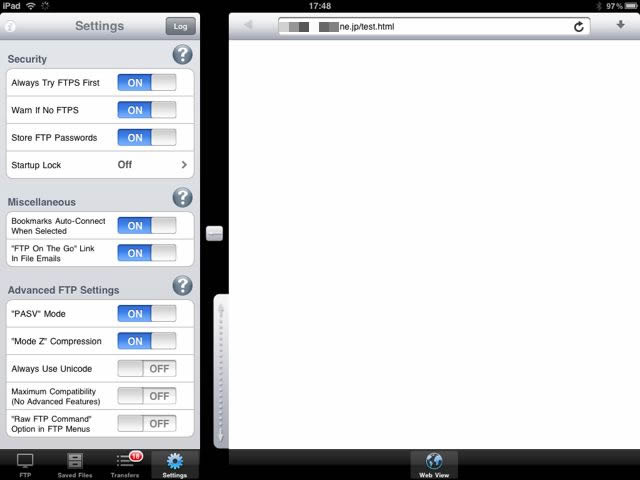いつでもどこでもFTP。サーバーが「手元」で操作できるFTP On The Go PRO、ご紹介します。
一度使い始めてしまうと、もはや「これなしではやっていけない!」と感じるほどの破壊力のあるアプリですね。
画面の広いiPad版、いつでも起動できるiPhone版、それぞれ非常に良いと思います。ちょっとした修正から、ファイルの整理、画像のアップロードまでできます。いやぁ、超優れものアプリでしょう!
使い方が簡単なのもよいですね。FTPサーバーのURLとID・Passを入力したら、もうログイン終了。サーバーから編集したいファイルをダウンロードして、編集して、満足したらもう一度アップロード。Webサイトのビューワーとしても使えるので、その場で修正の確認もできます。
Webサイト運営に関わる皆さまに絶賛オススメなアプリです。ご紹介していきます!
iPad版 – FTP On The Go PRO
起動したら、FTPサーバーのアドレスと、ID・Passを入力しましょう。すぐにサーバーに接続できます!
この簡単さが素敵すぎますよね。もう左側にファイル/フォルダが出現してます。
ファイルを一つ選択して、画面上部の「Edit」をタップしましょう。選択したファイルをダウンロードして、右側に表示してくれます。(詳しくは後述しますが、この状態ですでに編集可能ですよ!)
文字エンコードが間違っていたら、カンタンに変更できますよ。
検索・置換もお手の物!
数字を入力すれば、その行まで一気に飛ぶこともできます。
文字の入力などをして編集が完了したら、右上の「Save」をタップ。ここで聞かれているのは「セーブしたらファイルをアップロードしますがいいですか?」。編集内容がOKなら「Save」!
全画面での編集もできます。ろんもちです。
ファイルはもちろん削除したり、リネームしたり、移動させたりできます。
ええ。権限だっていじれますよ。
下に有るボタンをタップすれば、ソート(並び替え)方法だって変更できます。
右のボタンからは、全項目削除、写真・ビデオのアップロード、ファイルの作成、ディレクトリの作成、全ファイルのダウンロードができます。
ファイルを作成してみましょう。ここでは、test.htmlを作成してみました。
内容を書き込んでみましょう!
こんな感じで5行、テキストを入力しました。
ブラウザで動作を確認!正しく表示されたぜ!やった!
画面下部のタブを「Saved Files」に移動してみましょう。今までダウンロードしたファイルが表示されます。
今度は「Transfers」に移動してみました。ここは、「現在ダウンロード/アップロード中のファイル」が表示されます。
最後に設定!!隠しファイルの表示・非表示などはチェックしておきたいですね。
Text Editorのエンコード設定などは一応気にしておきましょうか。
Securityで、パスワードを保存しておくかどうかなどを設定できます。ここはオフの方がいいかもしれませんね。
もちろん縦でもバッチリ使えます。
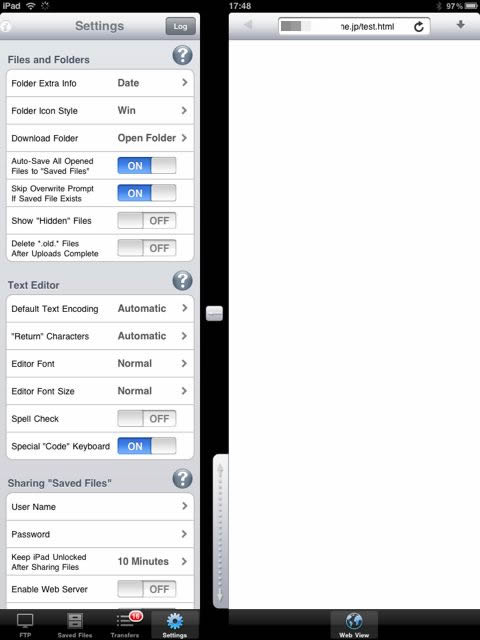
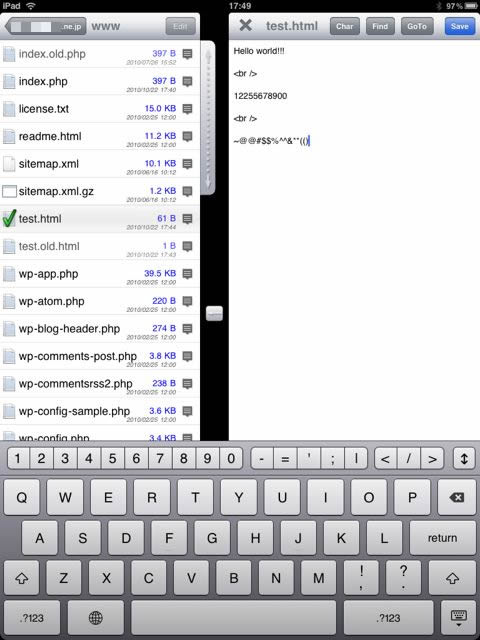
iPhone版 – FTP On The Go PRO
iPhoneとiPadで機能の違いはありませんでした!さくっと起動できるiPhone版、こちらも使い勝手がよさそうですね!
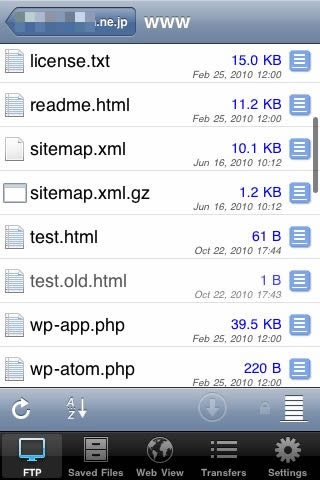
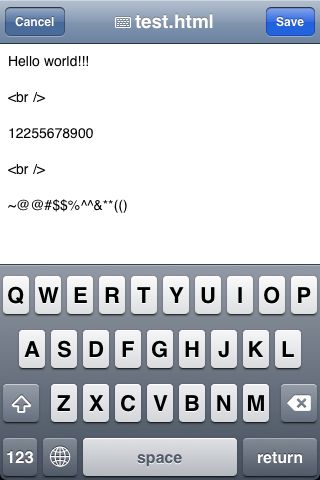
以上です!
いやぁ、ここまでできるというのはとても嬉しいですね。ぜひご活用下さい!!!
- 販売会社URL:FTP On The Go – an FTP client for the iPhone
- 参考価格:1200円
- ビジネス(Business)
- 執筆時のバージョン: 2.2.5